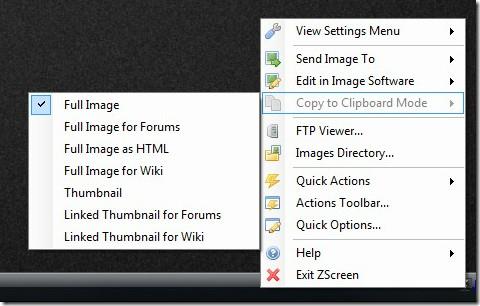Chromium Edgee Güncellemeden Önce Eski Edge Tarayıcınızı Yedekleyin
Chromium Edge'e güncellerken eski Edge tarayıcınızı kaybetmeyin. Yedekleme ve her iki tarayıcıyı aynı anda çalışır durumda tutma kılavuzumuzu izleyin.
Bir işletim sisteminde tonlarca dosya vardır, çoğu son kullanıcılara neredeyse yabancıdır. Bu dosyalar, pek çoğunun duymadığı dosya uzantılarına sahiptir ve yalnızca varlıkları bir virüs paniğine neden olmak için yeterlidir. Masaüstünüzde garip dosyalar görürseniz, paniğe kapılmadan önce bunların ne olduğunu Google'a bildirmeniz iyi olur. Görebileceğiniz bir dosya türü, masaüstü.ini olarak adlandırılır. Bu dosya veya aynı ada sahip birden fazla dosya masaüstünüzde görünebilir. Gizli klasörler ve dosyalar gibi muhtemelen kaybolacaklar. Windows 10'da desktop.ini dosyalarını nasıl gizleyebilirsiniz.
Desktop.ini Dosyalarını Gizle
Masaüstünüzde, klasörlerin içinde ve harici depolama aygıtlarının içinde bir masaüstü.ini dosyası görünebilir. Bu dosya tehlikeli değil. Windows'ta bulunan ve klasörlerin nasıl görüntüleneceğini yöneten bir sistem dosyasıdır, böylece oldukça zararsızdırlar ve henüz ortaya çıkmaya başlamamışlardır. Baştan beri oradalar. Aslında bunları Windows 7, 8/8.1 ve 10'da bulabilirsiniz.
Desktop.ini dosyasını gizlemek için Dosya Gezgini'ni açın. Görünüm sekmesine gidin. En sağda, Seçenekler düğmesinin altındaki açılır düğmeyi tıklayın. "Klasörü ve arama seçeneklerini değiştir"i seçin.
Klasör seçenekleri penceresinde Görünüm sekmesine gidin. Gelişmiş Ayarlar bölümünün altında, 'Korunan işletim sistemi dosyalarını gizle (Önerilen)' adlı seçeneği bulun ve etkinleştirin. Uygula'yı tıklayın ve masaüstü.ini dosyalarının gitmiş olması gerekir.
Desktop.ini dosyası önemli bir işletim sistemi dosyasıdır, ancak kullanıcıların nadiren onunla etkileşime girmesi gerekir, bu yüzden gizli tutulur. Desktop.ini dosyasını silebileceklerini söyleyen uygulamalar bulacaksınız, ancak bunları çok dikkatli kullanmalısınız. Bu dosya kötü amaçlı değildir ve bir uygulama bunları silerse Dosya Gezgini'ni açarken veya dosyalar için küçük resimler oluştururken sorun yaşayabilirsiniz.
Desktop.ini, klasör simgeleri ve birkaç seçenek özelleştirme seçeneğiyle ilgilenir. Dosya sizi rahatsız ediyorsa, dosyayı gizlemek gerçekten en iyi seçenektir. Doğrudan düzenleyemezsiniz. İçeriğini görüntülemek için Not Defteri'nde açabilirsiniz. Bir masaüstü.ini dosyasının tipik içeriği aşağıda gösterilmiştir;
[.ShellClassInfo] LocalizedResourceName=@%SystemRoot%\system32\shell32.dll,-21769 IconResource=%SystemRoot%\system32\imageres.dll,-183
Dosyayı sildiyseniz, onları geri almak için bir sistem geri yüklemesi veya sistem sıfırlaması yapmanız gerekebilir. İçinde bulundukları takdirde Geri Dönüşüm Kutusu , sadece onları geri ve onları nasıl idare dikkatli olun. Bazı durumlarda, dosyayı silmek hiçbir şey yapmaz, ancak diğerlerinde simgelerin görüntülenme şeklini bozabilir.
Chromium Edge'e güncellerken eski Edge tarayıcınızı kaybetmeyin. Yedekleme ve her iki tarayıcıyı aynı anda çalışır durumda tutma kılavuzumuzu izleyin.
Cdex, ses CD'lerinden verileri çıkarabilen ve dosyaları wav veya mp3 formatında kaydedebilen ücretsiz ve açık kaynaklı bir araçtır. Ayrıca ses CD'lerini kopyalayabilirsiniz.
Misafir Modu Nedir? Bilgisayarınızı kullanırken bir arkadaşınızın veya iş arkadaşınızın önemli bir dosyayı sildiği veya bazı sistem ayarlarını değiştirdiği oldu mu?
Mac OS, estetik açıdan mükemmeldir. Dock'tan geçiş animasyonlarına ve yığınlara kadar her unsur sanat eseri gibidir.
TunePat ile Netflix'ten istediğinizi indirin ve çevrimdışı izleyin. Hiçbir kısıtlama veya SD kalite sınırlaması yok.
Bir uygulamayı çalıştırdığınızda açılan UAC istemleri, sürekli olarak bunlarla uğraşmak zorunda kalmanız durumunda oldukça can sıkıcı hale gelebilir. Bilmeyenler için, UAC veya
Cryogenic, herhangi bir büyük dosyayı daha kolay ve daha hızlı paylaşım için belirtilen parçalara bölmenize olanak tanıyan küçük ama güçlü bir taşınabilir açık kaynaklı araçtır.
ZScreen, son zamanlarda dikkatimi çeken Windows için harika bir araç. Sadece basit ekran görüntüleri almanıza ve bunları kaydetmenize olanak sağlamakla kalmıyor, aynı zamanda
Çeşitli forumlardaki bazı kullanıcılara göre, Windows 7 yeniden açıldıktan sonra pencerenin konumunu ve boyutunu hatırlayamıyor. Bu durum Windows 7 için geçerli değil.
Dosyaları bulutta yedeklemek, üretkenliği gerçekten artıracak kadar sezgisel hale getirilen bir etkinlik haline geldi. Kullanımı kolay otomatik